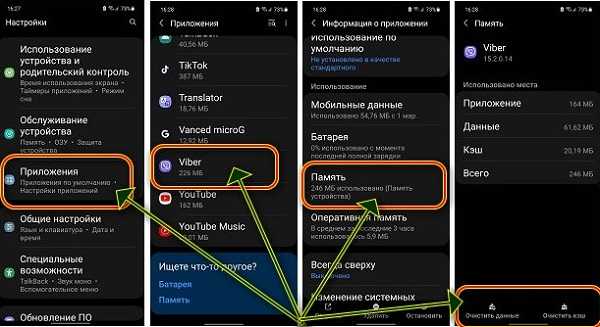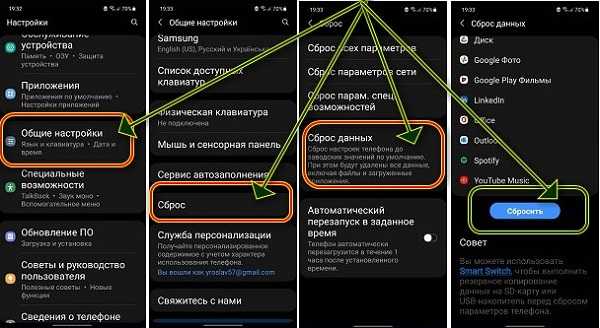На самсунге вылетают приложения и не работают что делать
Vsesam
Мы все ненавидим, когда в нашем самсунге а51, а50, а71, м31, а70, м21, s10, s20, а01, а31, а80 или j7 вылетают приложения.
Точно также как очень не любим, когда они замедляются или зависают на несколько секунд без видимой причины.
При этом андроид самсунг без причины никогда не выкидывает из приложений на главный экран. Причина есть, только она скрыта и далеко не одна.
При этом если приложение дает сбой, зависает или появляется ошибка, 53 процента пользователей удаляют его.
Чтобы этого не допустить я покажу вам несколько решений что делать ели самсунг без причины закрывает приложения.
О том что причина может быть в нем самом, и ваш андроид его просто не поддерживает, так теперь на нем теперь после обновления андроид 11 думаю говорить лишнее.
Вылетают приложения на самсунг — управляйте памятью
Память — это главная причина. Если в айфонах есть Objective-C для решения многих проблем с памятью, то в андроид есть более глубокий контроль памяти, и вы обычно можете заставить его делать именно то, что вы хотите.
Здесь в целом памяти есть сразу две причины – это кэш, который со временем может насобирать столько хлама внесет сумятицу в ОС и приложение не открывается или не работают.
Очистить кэш полностью можно через меню рекавери или через специальные программы чистильщики, которых я бы вам не рекомендовал использовать, поскольку довольно часто потом именно они стают причиной что появляются ошибки приложений на самсунге а51, а50, а71, м31, а70, м21, s10, s20, а01, а31, а80, j7.
Кэш чистить полностью (вот ссылка как это сделать) как правило нужно если вылетают все приложения. Если одно конкретное, то можно ограничится очисткой данных.
Для этого вам нужно зайти в раздел приложения, найти то которое вылетает, нажать на него, выбрать «Память» и в самом низу нажать «Очистить данные» (там же есть очистить кэш).
Это еще не все. Если память в вашем телефоне переполнена (свободного места почти нет) – ждите сюрпризов.
Вылеты можно сказать обеспечены. Так что посмотрите в каком она состоянии и по возможности сделайте больше свободного места.
Вылетают приложения на самсунг после обновления
Вылеты приложений на самсунге после обновления до новой версии, в нашем случае до андроида 11 вполне возможны.
Это не ошибки, а обыденно дело, так как происходит не чистая установка, как при перепрошивке, а наложение одной версии на другую, к тому же по воздуху и где-то можете произойти сбой.
Все производители настойчиво рекомендуют после обновления выполнить сброс, даже если все работает на ура.
Вы этого можете не заметить, но некоторые новые функции вообще могут не появиться. Так что, если у вас без причины после обновления вылетают приложения делайте сброс.
Это если все, если же одно, то проблема может быть именно в нем, так как оно не поддерживает именно андроид 11, а разработчик его еще не обновил или вы не скачали новую версию, а данный API может иметь ограничения и вызвать сбой.
Например, один поток может пробовать читать базу данных, в то время как второй пытается изменить ту же базу данных.
Учитывая сложности мобильной разработки, некоторые ошибки неизбежны, будь то неожиданное изменение API, проблема с памятью, которая позволила избежать предыдущего обнаружения, или состояние сети, которое приводит к прекращению подключения или даже просто замедлению скорости данных во время передачи больших файлов.
Сброс вашего самсунга а51, а50, а71, м31, а70, м21, s10, s20, а01, а31, а80, j7 должен стать последним средством. Только не забудьте создать резервную копию или как минимум сохраните контакты и фотки. Успехов.
На телефоне либо планшете (Android) выбрасывает из приложений, интернета, браузера. Не запускаются приложения, «пишет ошибка камеры», приложения и игры закрываются сами. Что делать и как лечить?
На телефоне либо планшете (Android) выбрасывает из приложений, интернета, браузера. Не запускаются приложения, «пишет ошибка приложения, камеры», приложения и игры закрываются сами. Что делать и как лечить?
Многие пользователи сталкиваются с проблемой, когда телефон либо планшет на базе Android начинает капризничать. Вроде и не падал негде и не «поливали» не чем, а работает не так, как должен.
Например, в устройстве появились проблемы с тем, что в телефоне либо планшете не правильно работают, самостоятельно закрываются либо вовсе не запускаются те или иные приложения. Причиной тому может быть:
1-ое: Программный сбой — т.е. проблема заключается в сбое программного обеспечения
2-е: Аппаратный сбой — т.е. проблема заключается в «железе»(т.е. — требуется замена либо восстановление запчастей гаджета)
Однако, не спешите расстраиваться — в 90% случаев с проблемами запуска и работы приложений смартфона или планшета на базе Android виноват программный сбой, который Вы вполне сможете исправить своими силами.
Исправляем программный сбой:
Способ 1. Довольно простой — заходите в «настройки», находите там «резервное копирование и сброс», в котором выбираете полный сброс настроек с удалением всех данных. Будьте внимательны, применение данного способа часто оказывается действенным, однако влечет за собой удаление всех фотографий, контактов, паролей, музыки, игр, видео и в общем-то, всей информации, хранящейся на вашем смартфоне или планшете. Потому, предварительно сохраните все, что Вам нужно, подсоединив гаджет к компьютеру. Если данный способ Вас не устраивает, либо если и после него проблема не устранена, смотрите Способ 2.
Способ 2.
Способ 3.
Смена программного обеспечения устройства, или, как ее еще называют«перепрошивка». Данный способ, как правило, требует определенных навыков и решается по средствам обращения в Сервисный Центр. Для самостоятельного же осуществления данной задачи нужно обратиться к сайту-производителю Вашего устройства, скачать нужные для прошивки утилиты и саму прошивку, после чего переустановить ее на Вашем гаджете.
Если не один из способов не принес результатов, к сожалению, Вам придется обратиться в Сервисный центр для ремонта Вашего планшета или смартфона.
Приложение на Samsung Galaxy не работает или показывает ошибку «Приложение остановлено»
Содержание
1. Почему возникают ошибки
Все когда-то ломается. Приложения – не исключение: как любая вещь, они могут отказать в любой момент. Обычно, когда приложение ломается, на экране появляется ошибка вида: «Приложение такое-то остановлено».
Ошибки появляются по разным причинам:
• Приложение изначально плохого качества;
• Приложение испортилось после обновления;
• Приложение неправильно установилось или обновилось;
• В приложении появились ошибки;
• Неправильно установлена прошивка.
2. Как исправить ошибку
Чтобы исправить ошибку, прежде всего, надо разобраться, к какому типу относится приложение:
• Системное, которое обновляется с прошивкой;
• Системное, которое обновляется через Play Маркет;
• Загруженное.
Порядок действий зависит от типа приложения. Ниже Вы найдете инструкции на различные случаи.
Нажмите здесь, если сломалось системное приложение, которое обновляется с прошивкой
Удалите данные того приложения, которое вызывает ошибку.
Выключите и включите устройство.
Проверьте, пропала ли ошибка.
Если ошибка пропала, с устройством все в порядке.
Если ошибка не пропала, сделайте сброс данных.
ВНИМАНИЕ! Во время сброса память устройства будет очищена и все данные будут удалены. Если есть какие-то важные данные, сделайте их копию.
Нажмите здесь, если сломалось системное приложение, которое обновляется через Play Маркет
Удалите данные того приложения, которое вызывает ошибку.
Выключите и включите устройство.
Проверьте, пропала ли ошибка.
Если ошибка пропала, с устройством все в порядке.
Если ошибка не пропала, верните заводскую версию приложения.
Проверьте, пропала ли ошибка.
Если ошибка пропала, с устройством все в порядке.
Если с заводской версией ошибка не пропала, сделайте сброс данных.
ВНИМАНИЕ! Во время сброса память устройства будет очищена и все данные будут удалены. Если есть какие-то важные данные, сделайте их копию.
Вылетают приложения на Samsung S20 | S21 | S21Plus
Хотите, чтобы приложения на Samsung Galaxy S10 Plus, S10, S20 не вылетали? Вот как исправить проблемы со сбоями приложения Galaxy S10 plus. Такие как YouTube, приложение Галерея, Facebook, Instagram и т. д.
Это действительно раздражает, когда вы хотите сыграть в свою любимую игру. Опубликовать изображение или видео в приложении для социальных сетей. Но внезапно приложение вылетает и вообще не открывается на Samsung. Конечно, сбой приложений на Samsung S21, S21Plus, S21Ultra, S20 вызван программным сбоем. Или поврежденными файлами приложений. Хотя существует множество причин, по которым сбой приложений на Samsung S21, S20 после обновления. Например, на телефоне заканчивается память, устройство не подключено к стабильному интернет-соединению и. т. д.
Почему мои приложения закрываются на моем телефоне Samsung? Эта статья покажет вам простой способ решения проблемы, когда приложения Samsung S21 останавливаются.
Исправить сбой нескольких приложений на Samsung S21, S21Ultra, S21Plus, S20
Обновите систему Android Webview и Chrome
Недавно Google выпустил обновление, касающееся системы Android, и после этого многие пользователи сообщили. Что Galaxy S21 продолжает закрывать приложения, даже перезапуск телефона не помог. Если вы столкнулись с той же проблемой, обновите Android System Webview на своем телефоне.
Не удается обновить Android System Webview на Android? При попытке обновить Android System Webview обновление не удается. В этом случае удалите обновления для Android System Webview.
Как написал в Твиттере сам Samsung, вот как это сделать.
Сделайте то же самое для приложения Google Chrome.
Обновите приложения и системное программное обеспечение
По-прежнему происходит сбой приложений Samsung? Тогда возможно, что ваш телефон не затронут обновлением Google для телефона Android. Начните устранять неполадки с телефоном, как мы всегда это делаем. Может оказаться полезным обновление приложений и программного обеспечения.
Обязательно подключите устройство к Wi-Fi, чтобы избежать использования мобильных данных.
После обновления всех приложений переходите к следующим шагам по обновлению системного программного обеспечения.
Очистить кеш и данные проблемного приложения
При удалении кеша и файлов данных определенных приложений удаляются все вспомогательные файлы и данные. В результате чего проблемы с сбоями приложений на Samsung S21 Ultra могут быть исправлены. Попробуйте, нет потери данных. Он просто удалит ваши учетные записи, настройки и файлы, связанные с этим приложением.
Другой способ очистки кеша как на фото выше, на нашем сайте: Удаление файлов и данных кэша Samsung
На вашем телефоне заканчивается память?
Получали ли вы недавно какое-либо уведомление о том, что на телефоне заканчивается память? Потому что, когда дело доходит до телефонов Android, они начинают создавать проблемы. Такие как сбой нескольких приложений Android, приложения Android не открываются, зависания системы Android и многое другое. Если у вас возникла проблема такого типа, пожалуйста, запустите оптимизацию хранилища.
Переустановите приложения
Проблема с сбоями приложения характерна для конкретного приложения? Тогда могли быть поврежденные файлы, ссылающиеся на это приложение. Иногда установка приложения с ненадежного ресурса может вызвать это. Или при установке приложений оно резко останавливается. В таких случаях переустановка приложения — лучшее решение для устранения сбоев приложений Samsung.
Устройство сброса к заводским настройкам
В конце концов, остался только один обходной путь, чтобы исправить Samsung S21, сбой приложения S21Ultra — это сбросить телефон до заводских настроек. Я знаю, что это головная боль, поскольку все данные, файлы, видео, фотографии, приложения и т. д. Стираются по умолчанию.
Удаление обновлений Android System Webview для устранения сбоев приложений на Samsung Galaxy S10 / S10 Plus / S10 / Galaxy S20 / S20 Plus / S21 Plus
3. Нажмите на веб-страницу системы Android.
4: Нажмите на Три вертикальные точки (Меню) в правом верхнем углу.
Он заменит это приложение заводской версией на ваших устройствах Samsung Galaxy.
Теперь перезагрузите телефон и обновите приложение, и вы увидите проблему с аварийным завершением работы приложения.
Альтернативный способ: Настройки> Приложения> Три вертикальные точки вверху справа> Показать систему> Веб-просмотр системы Android> Три вертикальные точки в правом верхнем углу> Удалить обновления> ОК
Приложение Force Stop на Galaxy S10 и S10 Plus
1. Зайдите в Настройки.
2: Нажмите « Приложения».
3 : Выберите приложение из списка.
Включить безопасный режим на Galaxy S10 Plus
Если вы не знаете, какое приложение вызывает проблемы. Включите безопасный режим на устройстве Galaxy S10 plus и S10, используя указанные настройки.
2: Нажмите и удерживайте кнопку « Выключение », пока не отобразится « Перезагрузка в безопасный режим ».
3. Нажмите « ОК» или « Безопасный режим». чтобы загрузиться в безопасном режиме на Galaxy S10 Plus.
Теперь дождитесь перезагрузки устройства Samsung S10 Plus.
4. Вы можете просмотреть « Безопасный режим. значок » в нижнем левом углу экрана.
Ваш Samsung S10 plus перезагрузится в безопасном режиме. Вы можете увидеть значок безопасного режима в левом нижнем углу экрана. Теперь отключите все сторонние приложения, которые вы загрузили на свое устройство. Проверьте, что приложение S10 вылетает или зависает, если вы не можете найти никаких проблем. Это означает, что какие-либо сторонние приложения создали эту проблему. Теперь перезагрузите устройство, чтобы выйти из безопасного режима на Galaxy S10 Plus. Удаляйте одно за другим недавно загруженные сторонние приложения и проверьте исправление проблем. После удаления приложения, которое вызывает проблему, переустановите другие приложения на вашем S10 Plus.
Я надеюсь, что один из приведенных выше методов поможет исправить проблемы. Связанные с сбоями приложения Galaxy S10 plus? Если вы знаете какие-либо другие способы исправить приложение. Которое продолжает устранять проблему на галактике S10 Plus, дайте мне знать в разделе комментариев. Я добавлю его в список и отдаю вам должное.
ПОСЛЕДНИЕ ЗАПИСИ В РУБРИКЕ
Что делать, если приложения останавливаются и зависают
Нередки ситуации, когда приложение на телефоне внезапно останавливается, возвращая Вас на главный экран.
Это обычно происходит, если ваш Wi-Fi или мобильный интернет медленный или нестабильный, или если приложение неисправно.
Еще одной причиной сбоя может быть нехватка памяти на Вашем устройстве. Это происходит, когда Вы перегружаете внутреннюю память Вашего устройства.
Прежде чем попробовать приведенные ниже рекомендации, обновите ПО вашего мобильного устройства до актуальной версии.
Шаг 1. Перейдите в раздел «Настройки» > «Обновление ПО».
Шаг 2. Нажмите на кнопку «Загрузить и установить».
Шаг 3. Следуйте инструкциям на экране.
Не работают приложения в фоновом режиме
Если у Вас останавливаются приложения при выключении экрана смартфона (например, музыка и т.д.) – ознакомьтесь с инструкцией в следующей статье.
Оптимизируйте интернет-соединение
Сбой приложения происходит, когда ваше интернет-соединение медленное или нестабильное. Чтобы устранить проблему:
Шаг 1. Выключите мобильное устройство и Wi-Fi роутер на несколько минут.
Шаг 2. Включите оба устройства.
Шаг 3. Подключитесь к вашей Wi-Fi сети.
Шаг 4. Попробуйте использовать другое сетевое подключение, если приложение все еще работает с ошибкой или «вылетает».
Шаг 1. Очистите данные приложения и кеш
Этот метод решает проблему сбоя приложений Android, удаляя ненужные данные приложения, хранящиеся на Вашем устройстве.
Если данные удалить, то приложение будет таким, как будто его запустили первый раз. Вместе с данными удаляются и ошибки, которые мешают работать приложению.
Воспользуйтесь статьей по ссылке ниже.
Шаг 2. Освободите место в памяти устройства
Вы можете удалить редко используемые файлы и приложения, чтобы освободить место в памяти устройства для стабильной работы более важных приложений.
Для проверки размера приложений:
Шаг 1. Откройте меню «Настройки» > «Приложения».
Шаг 2. Нажмите на «Опции» (три вертикальные точки) > «Сортировать по размеру».
Для удаления приложений:
Шаг 1. Откройте «Настройки» > «Приложения».
Шаг 2. Выберите приложение, которое хотите удалить.
Шаг 3. Нажмите «Удалить», чтобы удалить приложение и освободить место в памяти.
Шаг 3. Переустановите приложение
Неправильная установка приложений также может привести к сбою приложений Android.
Если приложение останавливается, попробуйте удалить его с вашего устройства и установить его обратно через несколько минут.
Шаг 1. Откройте «Настройки» > «Приложения».
Шаг 2. Выберите приложения > «Удалить».
Шаг 3. Откройте Google Play Store и переустановите приложение.
Шаг 4. Сделайте сброс данных
Сброс к заводским параметрам – самое последнее средство, при нем все данные и настройки будут удалены с Вашего устройства.
Мы настоятельно рекомендуем создать резервную копию всех ваших важных данных до сброса.
Откройте ссылки ниже, чтобы подробнее узнать о резервном копировании данных.
Примечание: скриншоты устройства и меню могут отличаться в зависимости от модели устройства и версии программного обеспечения.